스튜디오 설치 및 제거
본 절에서는 AnyLink 스튜디오를 설치하고 제거하는 방법에 대해서 설명한다.
1. 설치
AnyLink 스튜디오는 이클립스(Eclipse) IDE 기반으로 개발된 제품으로 Windows 환경에서 설치한다.
다음은 AnyLink 스튜디오를 설치하는 과정에 대한 설명이다.
-
AnyLink 스튜디오 인스톨러(AnyLink_Studio_7.exe)가 위치한 디렉터리로 이동해서 파일을 실행한다.
-
설치가 실행회면 AnyLink 스튜디오 소개 화면이 나타난다.
제품에 대한 소개를 확인하고 [Next] 버튼을 클릭하여 다음 단계를 진행한다. 설치하는 도중 [Cancel] 버튼을 클릭하면 설치를 종료할 수 있으며, [Previous] 버튼을 클릭하여 이전 단계로 이동할 수 있다.
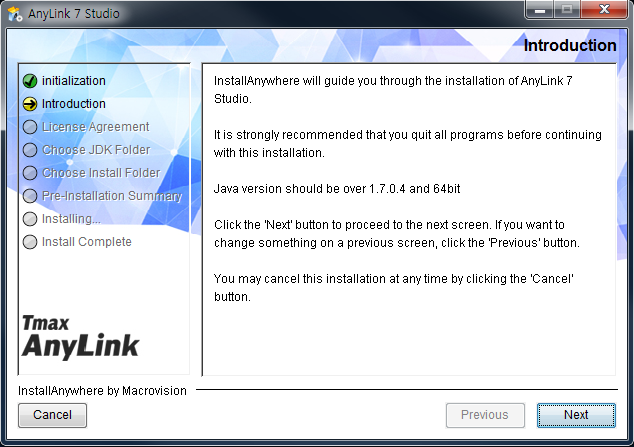 AnyLink 스튜디오 Installer - Introduction
AnyLink 스튜디오 Installer - Introduction -
TmaxSoft의 라이선스 동의를 요청하는 화면이 나타난다. 라이선스 내용을 주의 깊게 읽고 약관에 동의한다면 ‘I accept the terms of the License Agreement’를 선택하고 [Next] 버튼을 클릭한다. 만약 약관에 동의하지 않는다면 더 이상 진행할 수 없다.
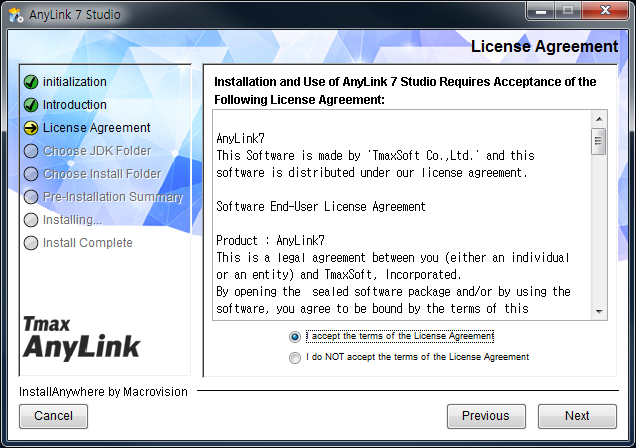 AnyLink 스튜디오 Installer - License Agreement
AnyLink 스튜디오 Installer - License Agreement -
JDK가 설치된 디렉터리를 선택하고 [Next] 버튼을 클릭한다. 기본으로 설정된 디렉터리에 JDK가 설치되어 있지 않을 경우에는 [Choose...] 버튼을 클릭해서 JDK 디렉터리 위치를 변경한다. JDK 기본 설치 디렉터리로 복원하려면 [Restore Default Location] 버튼을 클릭한다.
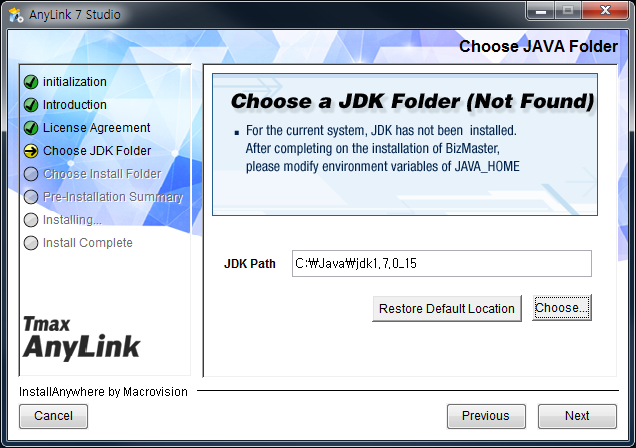 AnyLink 스튜디오 Installer - Choose JAVA Folder (1)
AnyLink 스튜디오 Installer - Choose JAVA Folder (1) -
AnyLink 스튜디오를 설치할 디렉터리를 지정하고, [Next] 버튼을 클릭한다. 기본 설치 디렉터리는 [Choose...] 버튼을 클릭하여 변경할 수 있다.
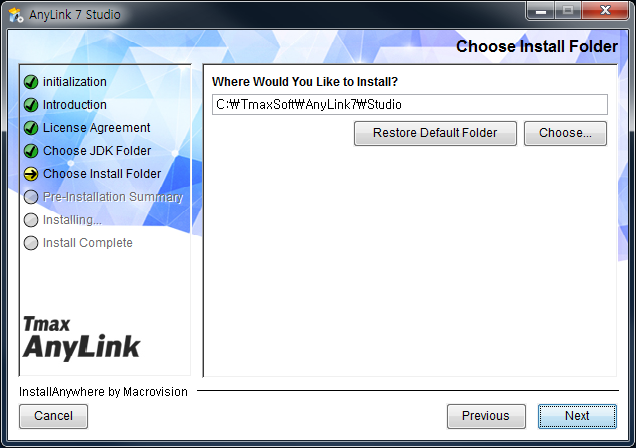 AnyLink 스튜디오 Installer - Choose JAVA Folder (2)
AnyLink 스튜디오 Installer - Choose JAVA Folder (2) -
설치를 시작하기 전에 지금까지 설정한 설치 정보를 확인할 수 있도록 요약 정보를 보여준다.
설치 경로 등 설정이 올바른지 확인한 후 [Install] 버튼을 클릭해서 서버 설치를 진행한다. 설정을 수정하고 싶은 경우 [Previous] 버튼을 클릭해서 원하는 화면으로 이동한 후에 설정 내용을 변경할 수 있다.
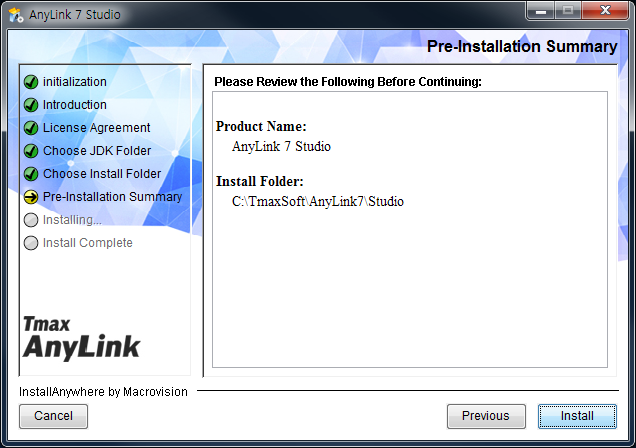 AnyLink 스튜디오 Installer - Pre-Installation Summary (1)
AnyLink 스튜디오 Installer - Pre-Installation Summary (1) -
AnyLink 스튜디오 설치를 진행한다. 진행바를 통해 진행 상황을 알 수 있다.
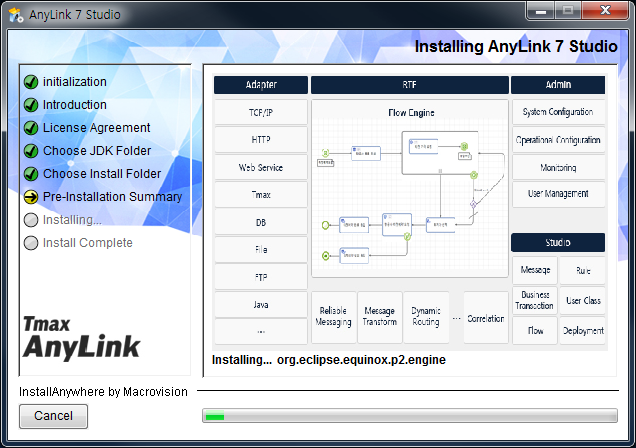 AnyLink 스튜디오 Installer - Pre-Installation Summary (2)
AnyLink 스튜디오 Installer - Pre-Installation Summary (2) -
AnyLink 스튜디오 설치 종료를 확인하고 [Done] 버튼을 클릭하면 모든 설치 작업이 종료된다.
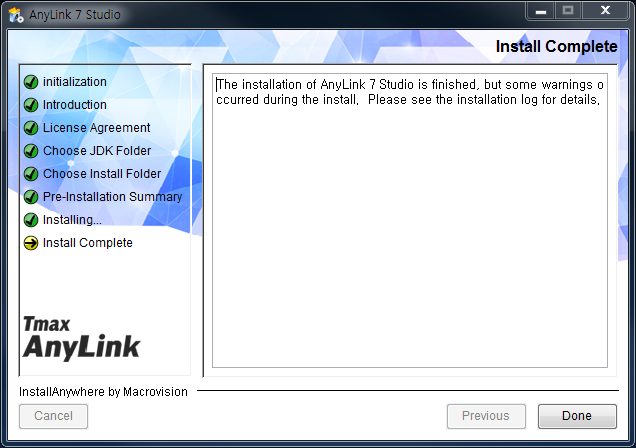 AnyLink 스튜디오 Installer - Installation Complete
AnyLink 스튜디오 Installer - Installation Complete
2. 설치 확인
본 절에서는 설치가 완료된 후 설치된 정보를 확인하고 스튜디오를 기동하는 방법에 대해서 설명한다.
2.1. 디렉터리 구조
AnyLink 스튜디오의 설치가 완료되면 다음과 같은 디렉터리가 생성된다.
$AnyLink_STUDIO_HOME +---- configuration +---- features +---- licenses +---- p2 +---- plugins +---- UninstallerData
- configuration
-
AnyLink 스튜디오를 실행할 때 자동으로 생성한 임시 파일이 위치한다.
- features
-
AnyLink 스튜디오를 사용하기 위해 필요한 라이선스 파일이 위치한다. 라이선스 파일이 없다면 AnyLink 스튜디오를 사용할 수 없으며, 라이선스 파일은 사용자가 수동으로 복사해야 한다.
- licenses
-
AnyLink 스튜디오의 오픈소스 라이선스 파일이 위치한다.
- p2
-
AnyLink 스튜디오에서 사용하는 외부 라이브러리의 라이선스 파일들이 저장된다.
- plugins
-
Eclipse의 플러그인 파일과 AnyLink의 플러그인 파일이 설치된다.
- UninstallerData
-
AnyLink 스튜디오를 사용하여 생성한 각종 프로젝트가 저장되는 디렉터리이다. 스튜디오의 설정으로 해당 위치를 변경할 수 있다.
3. 제거
다음은 AnyLink 스튜디오를 제거하는 과정에 대한 설명이다.
-
[시작] > [프로그램] > [TmaxSoft] > [AnyLink7] > [Studio] > [Uninstall]을 실행한다.
-
제거 확인 화면이 나타난다. 제거 경고 메시지를 확인하고 스튜디오를 제거하려면 [Uninstall] 버튼을 클릭한다.
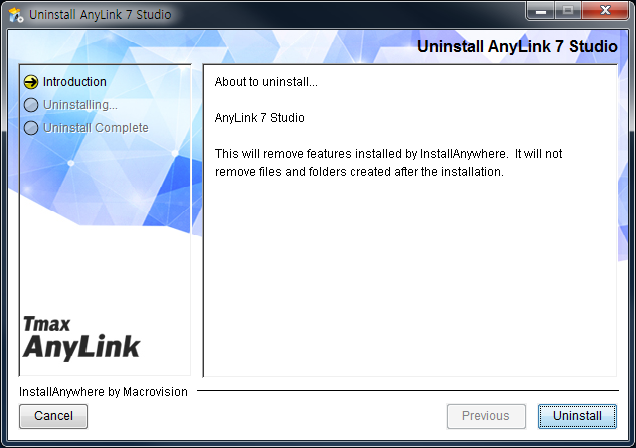 AnyLink 스튜디오 Uninstall
AnyLink 스튜디오 Uninstall -
스튜디오 제거가 진행된다.
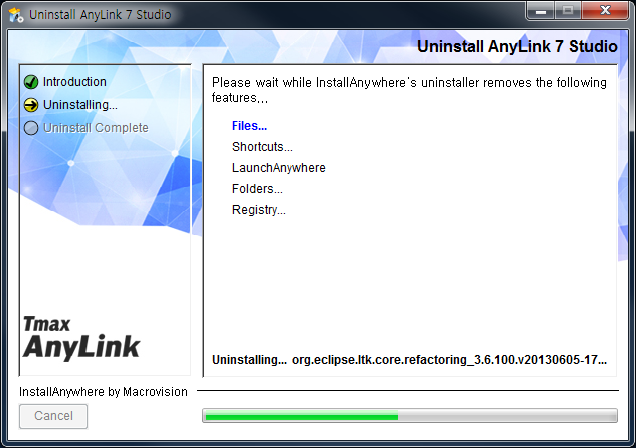 AnyLink 스튜디오 Uninstalling
AnyLink 스튜디오 Uninstalling -
AnyLink 스튜디오 제거가 완료되면 설치 제거가 완료되었음을 알리는 메시지가 나타난다. [Done] 버튼을 클릭하면 제거 작업이 종료된다.
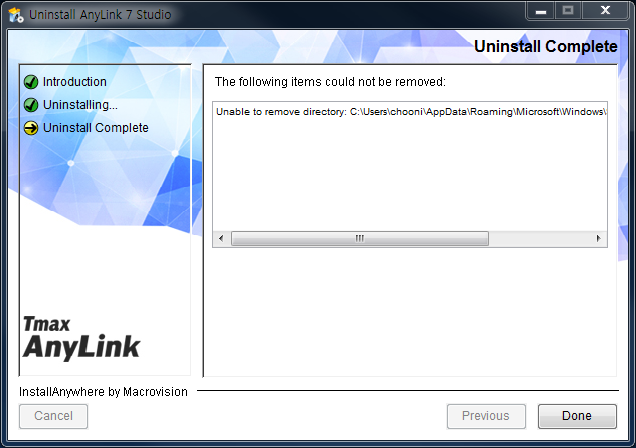 AnyLink 스튜디오 Uninstall Complete
AnyLink 스튜디오 Uninstall Complete